
När du börjar bli bekvämare med att använda Linux, vill du börja använda några bra verktyg som kan göra dig mycket mer produktiv. Förmodligen är en av de viktigaste verktygen att lära sig SSH. Med det kan du styra en annan maskin som om du satt direkt vid den. Detta kan ge dig möjlighet att ställa upp huvudlösa maskiner som med en Raspberry Pi Ställa in din Raspberry Pi för huvudlös användning med SSH Ställa in din Raspberry Pi för huvudlös användning med SSH Raspberry Pi kan acceptera SSH-kommandon när de är anslutna till ett lokalt nätverk (antingen av Ethernet eller Wi-Fi), så att du enkelt kan konfigurera den. Fördelarna med SSH går utöver att störa den dagliga skärningen ... Läs mer.
Hur ställer du upp det på både klient- och serversidan? Vi tar dig igenom en grundläggande installation så att du kan ansluta mellan de två.
Vad är SSH?
Enkelt uttryckt, SSH (Secure Shell) låter dig ansluta till en annan dator och få terminalåtkomst. Vad SSH är och hur det skiljer sig från FTP [Teknologi förklaras]. Vad SSH är och hur det skiljer sig från FTP [Teknologi förklaras] Läs mer om det trots att det inte fysiskt sitter precis framför det. SSH ger dig inte tillgång till den grafiska skrivbordsmiljön (normalt, åtminstone), men det ger dig terminalåtkomst. Det enda som är tillräckligt bra för att borsta på dina terminalkunskaper. En AZ av Linux - 40 viktiga kommandon som du borde veta en AZ av Linux - 40 viktiga kommandon som du borde veta Linux är det ofta ignorerade tredjehjulet till Windows och Mac. Ja, under det senaste decenniet har operativsystemet öppen källkod fått mycket dragkraft, men det är fortfarande långt ifrån att bli övervägt ... Läs mer. När du är ansluten till den andra datorn kan du göra så gott som vad du vill, speciellt om du har root-åtkomst på fjärranvändarkontot.
Installation av klientsidor
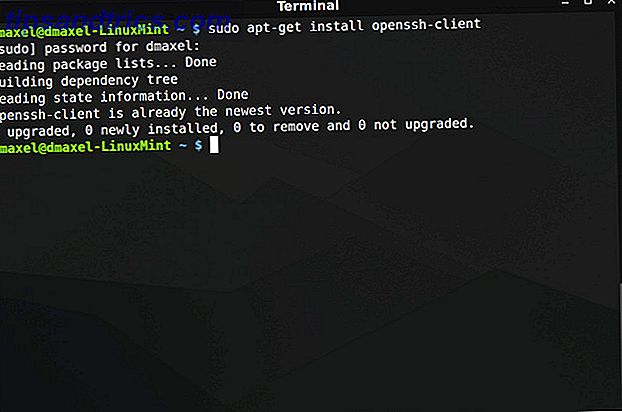
Att få SSH installerat är väldigt enkelt, och tar bara några andra bitar av information för att komma igång. På datorn som du vill använda för att ansluta till andra datorer måste du installera OpenSSH-klienten om den inte redan är. På Ubuntu-system kan detta göras med sudo apt-get install openssh-client . När den här installationen är klar är det redan bra att gå med en dator.
Alternativt kan du också installera PuTTY om du är van vid det eller andra SSH-klienter på Windows 4 Enkla sätt att använda SSH i Windows 4 Enkla sätt att använda SSH I Windows SSH är de facto-lösningen för säker åtkomst av fjärrterminaler på Linux och andra UNIX-liknande system. Om du har en fjärrstyrd SSH-server som du vill komma åt måste du ladda ner en SSH-klient .... Läs mer, även om jag fortfarande föredrar att använda terminalen direkt istället för PuTTY. Men för dem du vill ha kan de installera det med kommandot sudo apt-get install putty .
Server-Side Installation

På varje dator som du vill ansluta till måste du installera programvarans del av programvaran om den inte redan är. Du kan göra det på Ubuntu-system med kommandot sudo apt-get install openssh-server . När det här är installerat installeras all nödvändig programvara.
Bestäm IP-adress


Nu behöver du veta IP-adressen (eller webbadressen) som du kan använda för att komma till den dator du vill ansluta till. Om datorn är ansluten till samma nätverk som ditt, är det bäst att använda den lokala IP-adressen (dvs. 192.168.1.2) istället för den offentliga IP-adressen (dvs. 100.101.102.103).
Annars, om datorn finns i ett annat nätverk måste du använda den offentliga IP-adressen och se till att port 22 vidarebefordras till den aktuella datorn, om det är möjligt och nödvändigt.
Om du behöver veta den lokala IP-adressen kan du köra kommandot ifconfig och sedan se vilken IP-adress den ger dig. För den offentliga IP-adressen kan du besöka en webbplats som whatsmyip.org och få den att berätta.
Anslutning via SSH

När du har den IP-adress du behöver använda, se till att du också har ett användarnamn och lösenord som fungerar på den maskin du ansluter till och kör sedan kommandot ssh [email protected], ersätter användarnamnet med det faktiska användarnamnet och 1.2.3.4 med den faktiska IP-adressen du behöver använda. Hit Enter, och det kommer att fråga dig om användarens lösenord. Med ett korrekt lösenord får du en fungerande terminalprompt - du är nu inloggad på fjärrdatorn!
Felsökning
Om du har några problem, det här är de möjliga problemen:
- Programvaran är inte installerad på någon dator
- Användarnamn / lösenord är fel
- IP-adressen är felaktig
- En brandvägg någonstans under vägen blockerar eller inte vidarebefordrar port 22
Dubbelkontrollera alla dessa punkter och du ska kunna ansluta. Om inte, kan du ha ett komplicerat problem på dina händer.
Vad använder du SSH för?
SSH kan bli ett mycket användbart verktyg om du måste hantera flera Linux-datorer - du kan arbeta på alla av dem från bara ett system. Även om du inte har något seriöst arbete som SSH kan hjälpa till med, är det ett snabbt och enkelt litet experiment som du kan prova själv. Jag tycker alltid att det är lite häftigt när jag skickar ett avstängningskommando till en fjärrdator och ser sedan datorn stänger av utan att jag fysiskt rör den.
Vilka stora användningsområden har du hittat för SSH? Vilka avancerade saker kan du föreslå att människor gör med SSH? Låt oss veta i kommentarerna!


![IAmA Med Mars Nyfikenhetsteam, Historier Mysterier, Utdelad I Veckan Och Mer [Bäst av Reddit]](https://www.tipsandtrics.com/img/internet/873/iama-with-mars-curiosity-team.png)
![Hjälp Internet Remix Barbie: Jag kan vara en datortekniker [konstig och underbar webb]](https://www.tipsandtrics.com/img/internet/497/help-internet-remix-barbie.jpg)